HL-3140CW
Veelgestelde vragen en probleemoplossing |
Het foutmelding "Geen ondersteunde apparaten gevonden" verschijnt wanneer ik op het pictogram van Brother iPrint & Scan op mijn mobiele apparaat tik.
Deze foutmelding doet zich voor wanneer uw Brother-apparaat niet kan worden gedetecteerd door Brother iPrint&Scan. Volg de onderstaande stappen om dit probleem op te lossen.
- Controleer de Firmware van uw Brother-apparaat en de versie van Brother iPrint&Scan.
- Bevestig de instellingen van uw mobiele apparaat.
- Bevestig dat uw Brother-apparaat succesvol is aangesloten in een netwerk.
- Bevestig de instellingen en verbinding van het draadloze toegangspunt/router.
- U hebt stap 1 tot en met 4 bevestigd, maar het probleem is nog steeds niet opgelost.
Stap 1: Controleer de Firmware van uw Brother-apparaat en de versie van Brother iPrint&Scan.
U moet de firmware van uw Brother-apparaat en de versie van Brother iPrint & Scan bijwerken.
> Klik hier voor informatie over het afdrukken vanaf een mobiel apparaat.
Stap 2: Bevestig de instellingen van uw mobiele apparaat.
-
Staat de Wi-Fi verbindingsinstellingen op Aan?
De Brother iPrint & Scan-applicatie kan niet worden gebruikt op een mobiel datanetwerk (5G/ 4G / 3G / E / LTE) -verbinding. Uw mobiele apparaat moet verbonden zijn met uw draadloos netwerk. Schakel daarom de wifi Aan.
-
(iOS versie 14 of hoger)
Zorg ervoor dat Brother iPrint&Scan toestemming heeft om toegang te krijgen tot het lokale netwerk.
Instellingen > iPrint&Scan > Lokaal Netwerk.
Stap 3: Zorg ervoor dat uw Brother-apparaat succesvol is aangesloten op in een netwerk.
-
Schakel uw Brother-apparaat uit. Wacht een paar seconden, en zet het vervolgens weer aan.
Wacht tenminste drie minuten totdat het apparaat verbinding maakt met het netwerk. Start vervolgens de Brother iPrint&Scan applicatie.
-
Is uw Brother-machine geconfigureerd voor een netwerk?
Als uw apparaat rechtstreeks met een USB-kabel is aangesloten op een computer, moet u uw apparaat verbinden met een vast of draadloos netwerk. Voor meer informatie over het verbinden van uw Brother-apparaat met een netwerk raadpleegt u de installatiehandleiding De meest recente versie van de installatiehandleiding vindt u in het deel Handleidingen van deze site.
-
Is het Brother-apparaat verbonden met hetzelfde netwerk als uw mobiele apparaat?
Als uw Brother-apparaat verbinding heeft met een Wi-Fi-netwerk (SSID), controleer of het mobiele apparaat en uw Brother-apparaat wel met hetzelfde Wi-Fi-netwerk (dus met dezelfde SSID) zijn verbonden.
Voer de volgende stappen uit om te controleren of er verbinding is met hetzelfde Wi-Fi-netwerk (dezelfde SSID).
<Netwerk van Brother-apparaat controleren>-
Netwerkconfiguratielijst afdrukken
Klik hier om weer te geven hoe u de netwerkconfiguratie afdrukt.
Netwerkconfiguratie is een overzicht van de huidige netwerkconfiguratie inclusief instellingen van de afdrukserver.
- Zoek de '<naam/SSID>' van het netwerk zoals weergegeven in het rapport of de lijst. Uw Brother-apparaat is verbonden met het netwerk met deze naam/SSID.
<Netwerk van het mobiele apparaat bevestigen>
- Tik op het instelpictogram en controleer of Wi-Fi is ingeschakeld.
-
Tik op Wi-Fi en controleer of de SSID gelijk is aan die van uw Brother-apparaat. Zo niet, kies dan de SSID waarmee uw Brother-apparaat ook verbinding heeft.
-
Netwerkconfiguratielijst afdrukken
Stap 4:Bevestig de instellingen en verbinding van het draadloze toegangspunt/router
-
Zijn er meerdere draadloze toegangspunten of routers waarmee uw mobiele apparaat en uw Brother-apparaat verbinding kunnen hebben?
Als uw mobiele apparaat en uw Brother-apparaat elk verbinding hebben met een ander draadloos toegangspunt of andere draadloze router, dan is het mobiele apparaat mogelijk niet in staat om uw Brother-apparaat te vinden. Dit hangt af van de configuratie van het toegangspunt of de router.
<Voorbeeld van een verkeerde verbinding>
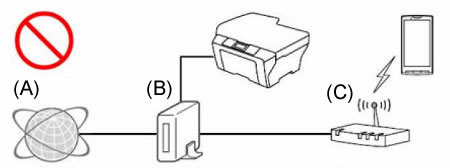
Als het draadloze toegangspunt of de draadloze router is aangesloten op de router, wijzig de verbinding dan aan de hand van het volgende voorbeeld.
<Voorbeeld van een correcte verbinding 1>
Sluit uw (vaste of draadloze) Brother-apparaat aan op hetzelfde toegangspunt of dezelfde router als het toegangspunt of de router waarmee het mobiele apparaat verbinding heeft.
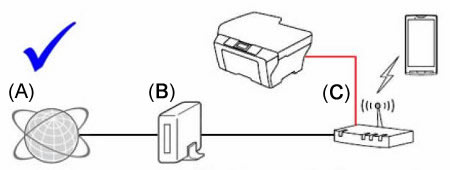
<Voorbeeld van een correcte verbinding 2>
Schakel de routerfunctie (DHCP) van het toegangspunt of de router waarmee u verbonden bent uit.
Voor meer informatie over het uitschakelen van de routerfunctie raadpleegt u de gebruikershandleiding van het toegangspunt of de router.
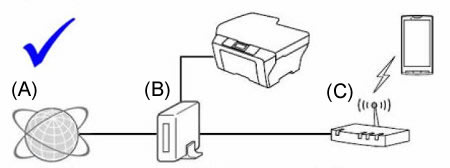
- (A) Internet
- (B) Router
- (C) Draadloos toegangspunt of draadloze router (routerfunctie ingeschakeld)
- (A) Internet
- (B) Router
- (C) Draadloos toegangspunt of draadloze router (routerfunctie ingeschakeld)
- (A) Internet
- (B) Router
- (C) Draadloos toegangspunt of draadloze router (routerfunctie uitgeschakeld)
-
Wordt de verbinding geblokkeerd door de beveiligingsfuncties van het draadloze toegangspunt of de draadloze router?
Als een functie ter voorkoming van communicatie tussen de verbonden apparaten actief is, zoals filtering op basis van MAC-adres of Privacy Separator (AP- of clientisolatie), kan het mobiele apparaat het Brother-apparaat niet vinden. Als deze functies actief zijn, moet u ze tijdelijk uitschakelen.
Als u niet weet hoe u de beveiligingsfunctie moet configureren, informeer dan bij de fabrikant van uw draadloze toegangspunt/router of bij uw netwerkbeheerder.
Voor meer informatie over "Privacy separator "/ "netwerk isolatie" / Mac adress filter, klikt u hier en raadpleegt u Functie instellingen van uw Wlan-toegangspunt.
Stap 5: U hebt stap 1 tot en met 4 bevestigd, maar het probleem is nog steeds niet opgelost.
Als u een computer hebt, verbind die dan met het netwerk en controleer of het Brother-apparaat kan afdrukken.
Voor meer informatie over het verbinden van uw computer met een netwerk, raadpleegt u de installatiehandleiding De meest recente versie van de installatiehandleiding vindt u in het gedeelte Handleidingen van deze website.
Als uw computer met hetzelfde netwerk is verbonden als uw Brother-apparaat en het mobiele apparaat, controleer dan de verbinding door vanaf de computer af te drukken op het Brother-apparaat. Als u niet kunt afdrukken vanaf uw pc. Als u niet vanaf uw pc kunt afdrukken, raadpleegt u onderstaande lijst om het probleem op te lossen.
(Voor een vast netwerk)
> Klik hier om weer te geven hoe u het afdrukken mogelijk maakt in een vast netwerk (Windows/macOS).
(Voor een draadloos netwerk)
> Klik hier om weer te geven hoe u het afdrukken mogelijk maakt in een draadloos netwerk (Windows).
> Klik hier om weer te geven hoe u het afdrukken mogelijk maakt in een draadloos netwerk (Mac).
Als u wel kunt afdrukken vanaf de computer, moet u de app Brother iPrint&Scan verwijderen en opnieuw installeren vanuit Google Play of Apple Store.
Raadpleeg onderstaande link welke modellen ondersteund worden met hun bijbehorende functies.
> Klik hier om de ondersteunde modellen en hun bijbehorende functies te zien.
De Brother iPrint & Scan-app is niet beschikbaar voor de modellen die hierboven niet worden vermeld.
